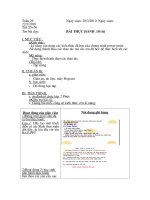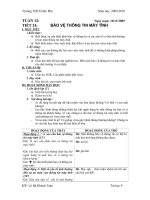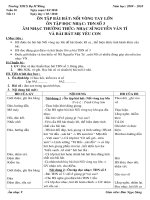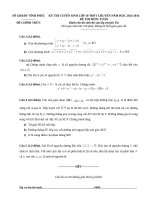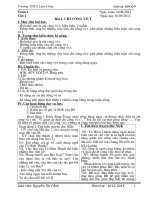- Trang chủ >>
- Y - Dược >>
- Vi sinh học
tuan 35 tiet 69 tin 9 2013 2014
Bạn đang xem bản rút gọn của tài liệu. Xem và tải ngay bản đầy đủ của tài liệu tại đây (112.97 KB, 3 trang )
<span class='text_page_counter'>(1)</span><div class='page_container' data-page=1>
<b>ÔN TẬP</b>
<b>I. Mục tiêu:</b>
<b>1. Kiến thức:</b>
- Ôn tập lại các kiến thức đã được học trong học kì II.
<b>2. Kĩ năng:</b>
- Vận dụng các kiến thức đã được học áp dụng giải đáp các câu hỏi.
<b>3. Thái độ: Học tập nghiêm túc, có ý thức tự giác, tinh thần vươn lên vượt qua khó khăn.</b>
<b>II. Chuẩn bị</b>
- Gv: Sách giáo khoa, máy tính điện tử, giáo án, máy chiếu, phòng máy.
- Hs: Vở ghi, sách giáo khoa.
<b> III. Phương pháp:</b>
- Gv hệ thống kiến thức, ôn tập, hướng dẫn trả lời câu hỏi. Hs ôn tập theo hệ thống.
IV. Tiến trình bài dạy:
<b>1. Ổn định lớp: (1’)</b>
9A1:...
9A2:...
<b>2. Kiểm tra bài cũ: </b>
Lồng ghép trong nội dung bài ôn tập.
<b>3. Nội dung bài mới:</b>
<b>HOẠT ĐỘNG CỦA GIÁO VIÊN VÀ HỌC SINH</b> <b>GHI BẢNG</b>
<b>Hoạt động 1: (43’) Lí thuyết.</b>
+ GV: Ơn tập các bài lí thuyết cho
HS theo hệ thống kiến thức sau:
<b>- Bài 8: Phần mềm trình chiếu.</b>
<i>1. Trình bày và cơng cụ hỗ trợ trình</i>
<i>bày.</i>
<i>2. Phần mềm trình chiếu.</i>
<b>- Bài 9: Bài trình chiếu.</b>
<i>1. Bài trình chiếu và nội dung trang</i>
<i>chiếu.</i>
<i>2. Bố trí nội dung trên trang chiếu.</i>
<i>3. Tạo nội dung văn bản cho trang</i>
<i>chiếu.</i>
<i>4. Phần mềm trình chiếu</i>
<i>PowerPoint.</i>
<b>- Bài 10: Màu sắc trên trang</b>
<b>chiếu.</b>
<i>1. Màu nền trang chiếu.</i>
+ HS: Ôn tập theo hệ thống lí
thuyết của GV đã hướng dẫn.
+ HS: Ơn lại nội dung bài 8 gồm:
+ HS: Hiểu về phần mềm trình
chiếu, nắm được khái niệm bài
trình chiếu.
+ HS: Ơn lại nội dung bài 9 gồm:
+ HS: Nắm được về bài trình
chiếu là gì? Biết các dạng nội
dung trên các trang chiếu.
+ HS: Phân biệt trang tiêu đề, tiêu
đề trang, trang nội dung, mẫu bố
trí nội dung.
+ HS: Phân biệt khung văn bản,
khung tiêu đề trang, khung nội
dung. Cách nhập văn bản vào.
+ HS: Nhận biết màn hình làm
việc của phần mềm trình chiếu
PowerPoint
+ HS: Ôn tập lại hệ thống kiến
thức bài 10 như sau:
+ HS: Các bước tạo màu nền cho
trang chiếu.
<b>- Bài 8: Phần mềm trình</b>
<b>chiếu.</b>
<i>1. Trình bày và cơng cụ hỗ</i>
<i>trợ trình bày.</i>
<i>2. Phần mềm trình chiếu.</i>
<b>- Bài 9: Bài trình chiếu.</b>
<i>1. Bài trình chiếu và nội</i>
<i>dung trang chiếu.</i>
<i>2. Bố trí nội dung trên</i>
<i>trang chiếu.</i>
<i>3. Tạo nội dung văn bản</i>
<i>cho trang chiếu.</i>
<i>4. Phần mềm trình chiếu</i>
<i>PowerPoint.</i>
<b>- Bài 10: Màu sắc trên</b>
<b>trang chiếu.</b>
<i>1. Màu nền trang chiếu.</i>
<i>2. Định dạng nội dung văn</i>
<i>bản.</i>
<i>3. Sử dụng mẫu bài trình</i>
<i>chiếu.</i>
<i>4. Các bước tạo bài trình</i>
<i>chiếu.</i>
<b>- Bài 11: Thêm hình ảnh</b>
<i><b>Ngày soạn: 05/04/2014</b></i>
<i><b>Ngày day: 07/04/2014</b></i>
<b>Tuần 35</b>
</div>
<span class='text_page_counter'>(2)</span><div class='page_container' data-page=2>
<i>2. Định dạng nội dung văn bản.</i>
<i>3. Sử dụng mẫu bài trình chiếu.</i>
<i>4. Các bước tạo bài trình chiếu.</i>
<b>- Bài 11: Thêm hình ảnh vào trang</b>
<b>chiếu.</b>
<i>1. Hình ảnh và các đối tượng khác</i>
<i>trên trang chiếu.</i>
<i>2. Thay đổi vị trí và kích thước hình</i>
<i>ảnh.</i>
<i>3. Sao chép và di chuyển trang</i>
<i>chiếu.</i>
<b>- Bài 12: Tạo các hiệu ứng động.</b>
<i>1. Chuyển trang chiếu.</i>
<i>2. Tạo hiệu ứng động cho đối tượng.</i>
<i>3. Sử dụng các hiệu ứng động.</i>
<i>4. Một vài lưu ý khi tạo bài trình</i>
<i>chiếu.</i>
<b>- Bài 13: Thông tin đa phương</b>
<b>tiện.</b>
<i>1. Đa phương tiện là gì?</i>
<i>2. Một số ví dụ về đa phương tiện.</i>
<i>3. Ưu điểm của đa phương tiện.</i>
<i>4. Các thành phần của đa phương</i>
<i>tiện.</i>
<i>5. Ứng dụng của đa phương tiện.</i>
<b>- Bài 14: Làm quen với phần mềm</b>
<b>tạo ảnh động.</b>
<i>1. Nguyên tắc tạo ảnh động.</i>
<i>2. Tạo ảnh động bằng Beneton</i>
<i>Movie GIF.</i>
<i>3. Xem và điều chỉnh khung hình.</i>
<i>4. Thao tác với khung hình.</i>
<i>5. Tạo hiệu ứng cho ảnh động.</i>
+ GV: Hướng dẫn HS ôn tập.
+ HS: Một số khả năng định dạng
văn bản.
+ HS: Các bước áp dụng, phân
biệt mẫu bài trình chiếu với mẫu
bố trí nội dung trang chiếu.
+ HS: Trình tự thường dùng tạo
bài trình chiếu.
+ HS: Ơn tập lại hệ thống kiến
thức bài 11 như sau:
+ HS: Các bước chèn hình ảnh
vào trang chiếu.
+ HS: Ôn lại thay đổi vị trí, thay
đổi kích thước, thay đổi thứ tự
hình ảnh.
+ HS: Chế độ sắp xếp các thao
tác sao chép và di chuyển.
+ HS: Ôn lại nội dung bài 12 gồm
+ HS: Ôn lại các bước thực hiện.
+ HS: Ôn lại các bước thực hiện.
+ HS: Những lưu ý khi sử dụng.
+ HS: Cách tạo bài trình chiếu
hấp dẫn, các lỗi thường gặp.
+ HS: Ôn tập lại hệ thống kiến
thức bài 13 như sau:
+ HS: Khái niệm đa phương tiện.
+ HS: Tìm hiểu trong thực tế.
+ HS: Các ưu điểm nổi bật.
+ HS: Văn bản, hình ảnh, âm
thanh, ảnh tĩnh, ảnh động, phim.
+ HS: Các lĩnh vực khác nhau.
+ HS: Ôn tập lại hệ thống kiến
thức bài 14 như sau:
+ HS: Ôn lại nguyên tắc.
+ HS: Các bước thực hiện tạo ảnh
động bằng phần mềm.
+ HS: Kích thức, thời gian dừng,...
+ HS: Ôn lại các thao tác.
+ HS: Hiệu ứng các khung hình.
+ HS: Ơn tập theo hướng dẫn.
<b>vào trang chiếu.</b>
<i>1. Hình ảnh và các đối</i>
<i>tượng khác trên trang</i>
<i>chiếu.</i>
<i>2. Thay đổi vị trí và kích</i>
<i>thước hình ảnh.</i>
<i>3. Sao chép và di chuyển</i>
<i>trang chiếu.</i>
<b>- Bài 12: Tạo các hiệu ứng</b>
<b>động.</b>
<i>1. Chuyển trang chiếu.</i>
<i>2. Tạo hiệu ứng động cho</i>
<i>đối tượng.</i>
<i>3. Sử dụng các hiệu ứng</i>
<i>động.</i>
<i>4. Một vài lưu ý khi tạo bài</i>
<i>trình chiếu.</i>
<b>- Bài 13: Thông tin đa</b>
<b>phương tiện.</b>
<i>1. Đa phương tiện là gì?</i>
<i>2. Một số ví dụ về đa</i>
<i>phương tiện.</i>
<i>3. Ưu điểm của đa phương</i>
<i>tiện.</i>
<i>4. Các thành phần của đa</i>
<i>phương tiện.</i>
<i>5. Ứng dụng của đa phương</i>
<i>tiện.</i>
<b>- Bài 14: Làm quen với</b>
<b>phần mềm tạo ảnh động.</b>
<i>1. Nguyên tắc tạo ảnh</i>
<i>động.</i>
<i>2. Tạo ảnh động bằng</i>
<i>Beneton Movie GIF.</i>
<i>3. Xem và điều chỉnh khung</i>
<i>hình.</i>
<i>4. Thao tác với khung hình.</i>
<i>5. Tạo hiệu ứng cho ảnh </i>
<i>động.</i>
<b>4. Củng cố:</b>
- Củng cố trong nội dung bài ôn tập.
<b>5. Hướng dẫn và dặn dò về nhà: (1’)</b>
- Học bài theo hệ thống đã được ơn tập.
- Ơn tập chu đáo chuẩn bị thi học kì II.
<b>6. Rút kinh nghiệm:</b>
</div>
<span class='text_page_counter'>(3)</span><div class='page_container' data-page=3></div>
<!--links-->